如果您是家长,希望了解或限制孩子在互联网上的浏览内容,可以使用家长控制功能。 几乎所有平台都提供此功能,使您可以监控和限制孩子的在线行为。 若您的父母已启用家长控制来限制您的浏览,而您又想知道如何在没有密码的情况下关闭它,或者如何关闭iPhone上的家长控制,本文将为您提供更多相关信息。我们将解答您可能存在的疑问,如如何在安卓手机上移除家长控制,以及如何破解家长控制设置。 现在,让我们深入了解一下!
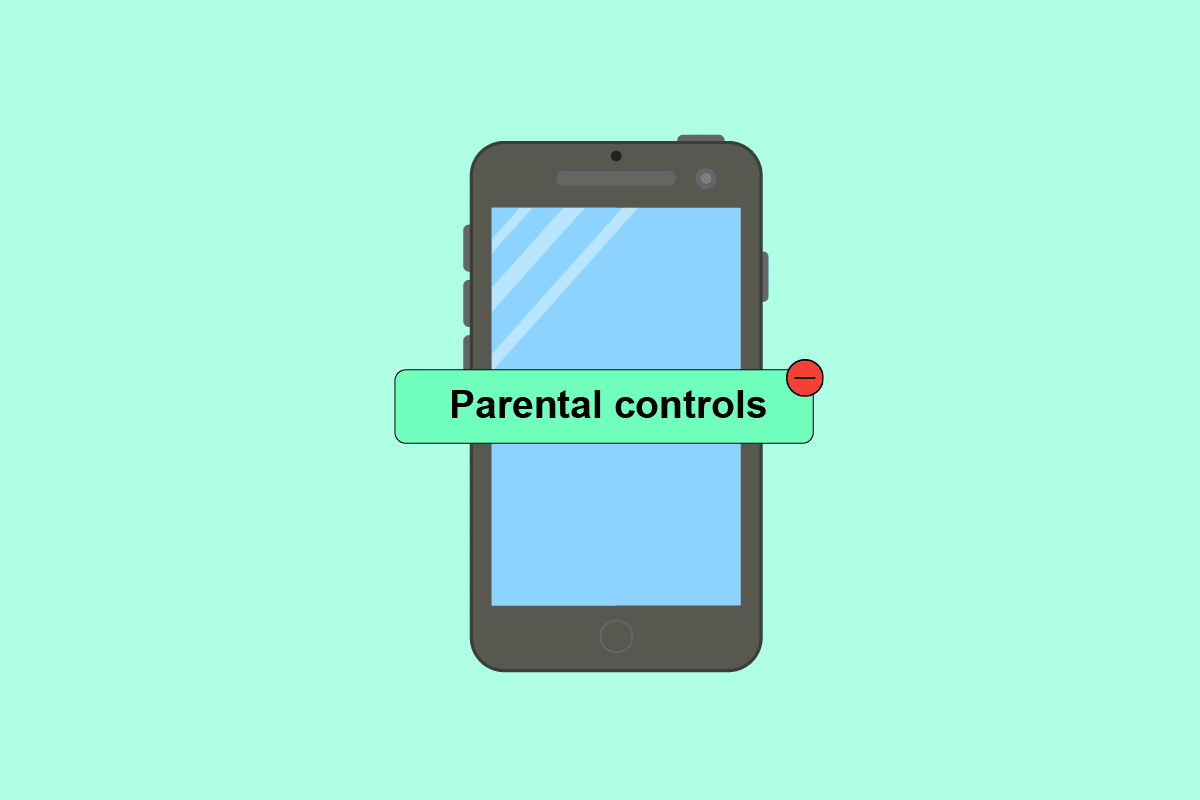
无需密码关闭家长控制的方法
本文将深入探讨在没有密码的情况下关闭家长控制以及破解家长控制设置的方法。 请继续阅读以了解详情。
注意:由于智能手机的设置选项因制造商而异,请在更改设备上的任何设置之前确保了解正确的方法。
家长控制在隐身模式下有效吗?
不,家长控制无法监控隐身模式。 在隐身模式下,您的浏览历史、网站数据、Cookie或在表单中输入的数据不会保存在设备或浏览器上。 YouTube也提供隐身模式,效果与Chrome浏览器相同。 您观看或搜索过的所有视频将不会被保存,因此不可见。
恢复出厂设置会移除家长控制吗?
是的,将手机恢复出厂设置会清除所有设置,包括从设备中移除家长控制。
如何找回我的家长控制密码?
您无法直接找回家长控制设置的密码。但是,您可以通过以下步骤关闭家长控制:
注意:这里我们以移除Google Play商店的家长控制为例。
1. 打开您设备上的“设置”应用程序。
2. 向下滚动并点击“应用程序”,如图所示。

3. 点击“应用管理”。

4. 点击“Google Play商店”。

5. 点击“存储使用情况”。

6. 接着,点击“清除缓存”。

这将删除Google Play商店的家长控制。 这是在不通知父母且无需密码的情况下删除家长控制的方法。
如何破解家长控制设置?
您可以按照上述步骤来破解并移除手机上的家长控制设置。
如何禁用家长控制?
如果您不记得家长控制密码,可以按照上述步骤禁用它。
但如果您知道设备上家长控制的密码,请按照以下步骤成功禁用:
1. 在手机上打开Play商店应用。
2. 点击右上角的个人资料图标。
3. 然后,点击“设置”选项。
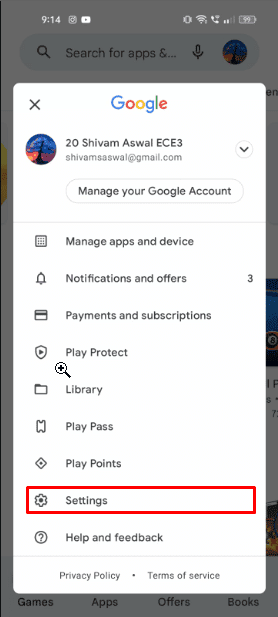
4. 点击“家庭”选项以打开下拉菜单。
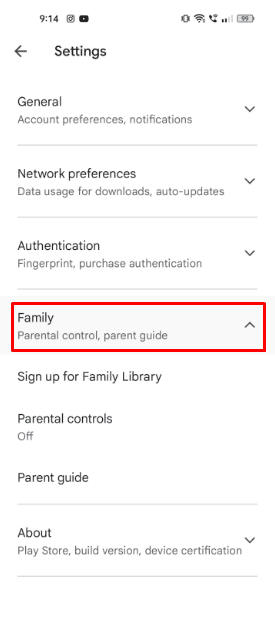
5. 关闭家长控制的开关即可禁用。
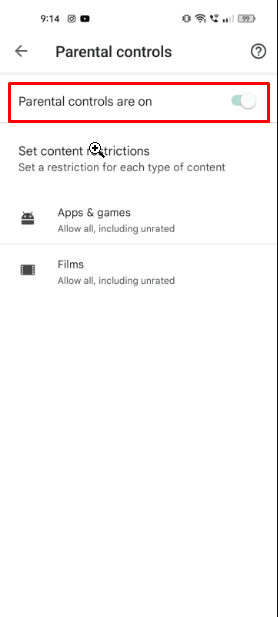
6. 输入家长控制PIN码以成功禁用。
如何强制关闭家长控制?
即使没有PIN码,也可以通过清除Google Play商店的记录来绕过家长控制。 此操作将移除所有家长控制,并清除搜索历史记录,但不会删除Play商店中的任何下载项。 请看以下步骤:
1. 在您的安卓设备上打开“设置”。
2. 点击“应用” > “管理应用” > “Google Play 商店”。
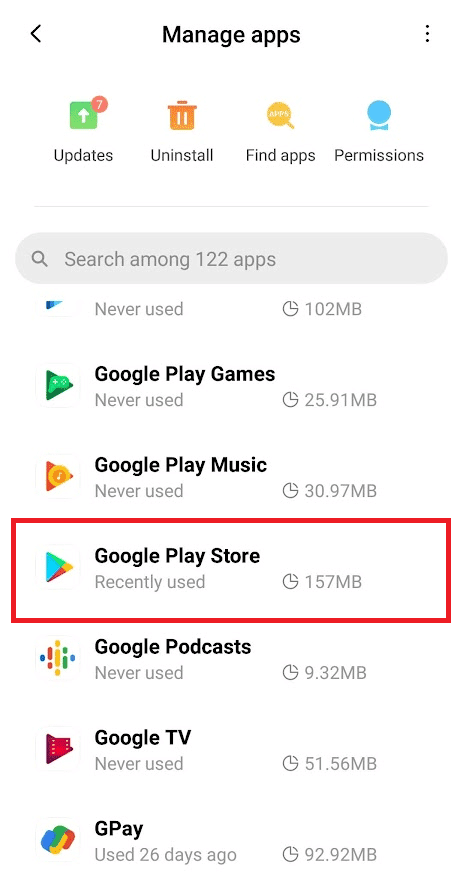
3. 点击“强制停止” > “确定”。
4. 点击屏幕底部的“清除数据”选项。
5. 然后,在弹出的窗口中,点击“清除缓存”和“清除所有数据”选项。
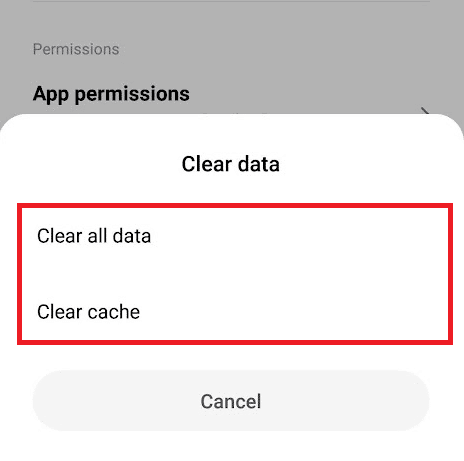
如何在父母不知情的情况下关闭家长控制?
您应按照上述步骤,在父母不知情的情况下关闭家长控制。
如果忘记密码,如何解除家长控制?
如果您忘记了密码,以下是一些通过简单步骤解除家长控制的指南:
1. 在设备上打开“设置”应用程序。
2. 向下滚动并点击“应用程序” > “应用管理”。

3. 点击“Google Play 商店” > “存储使用” > “清除缓存”。

如何在没有密码的情况下移除家长控制? 如何在没有密码的情况下关闭家长控制?
您可以按照上述步骤,在没有任何密码的情况下移除家长控制。
如何在iPhone上关闭家长控制?
iPhone上的家长控制允许您监控和限制孩子在线浏览的内容。 关闭iPhone上的家长控制需要密码,因此请确保您能访问手机的密码。 在了解如何在没有密码的情况下关闭安卓设备上的家长控制后,以下是在iPhone上关闭家长控制的指南:
1. 打开iPhone上的“设置”应用,进入设备设置页面。
2. 接下来,点击“屏幕使用时间”选项。
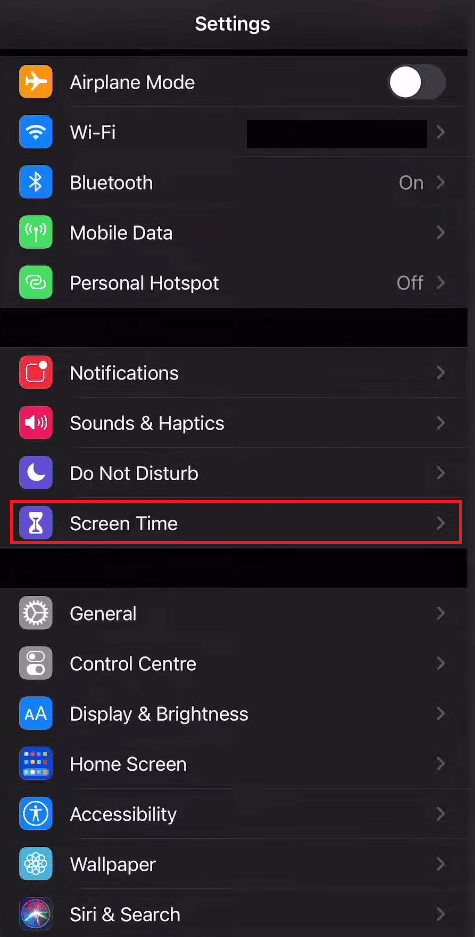
3. 点击“内容与隐私限制”。
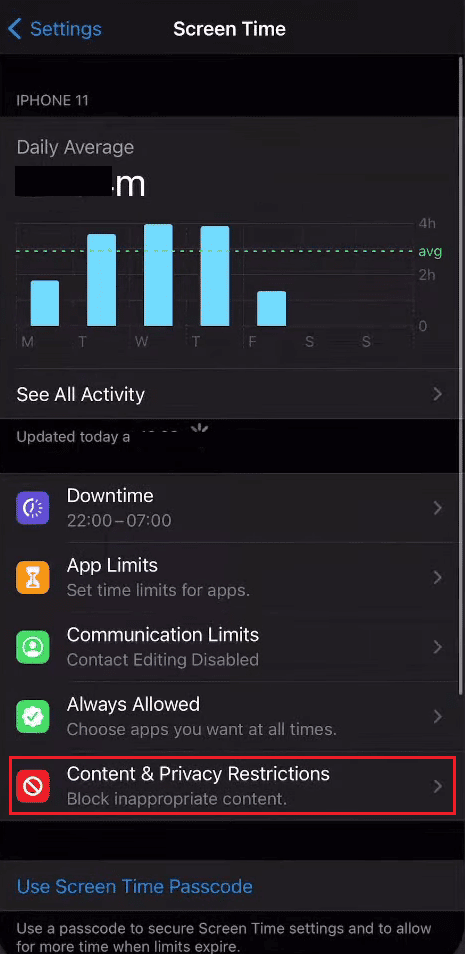
4. 输入正确的密码。
5. 要最终禁用iPhone上的家长控制,请关闭“内容与隐私限制”选项的开关。
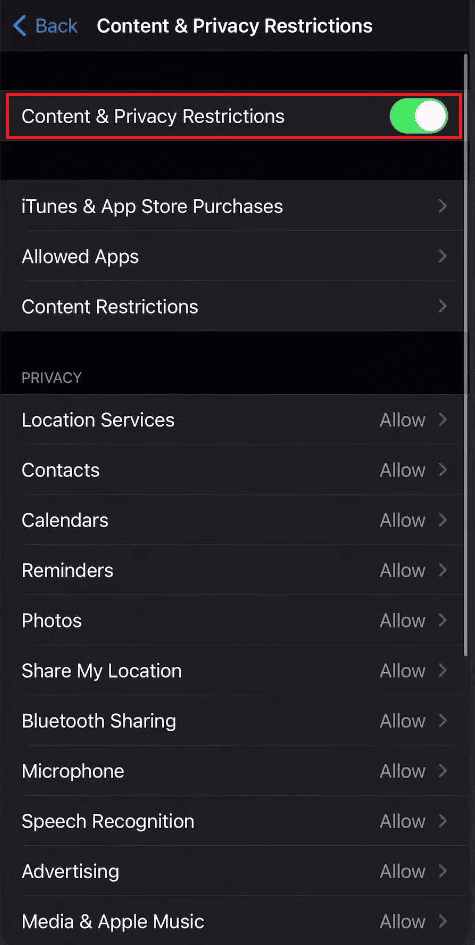
注意:只有运行iOS 12及更高版本的iPhone才支持“屏幕使用时间”功能。在较早的iOS版本中,可以在“设置”页面中找到“限制”选项。 其余步骤在每个iOS版本中都是相同的。
如何在iPhone上关闭没有密码的家长控制?
通常,如果您尝试从iPhone的“设置”应用程序中关闭家长控制,您需要输入密码。 但是,有一种间接的方法可以在没有密码的情况下关闭家长控制。 以下是在没有密码的情况下关闭iPhone上家长控制的指南:
1. 在MacBook或Mac上启动iTunes应用程序,然后使用USB线将iPhone连接到Mac。
2. 然后,单击iTunes主屏幕左上方的设备图标。
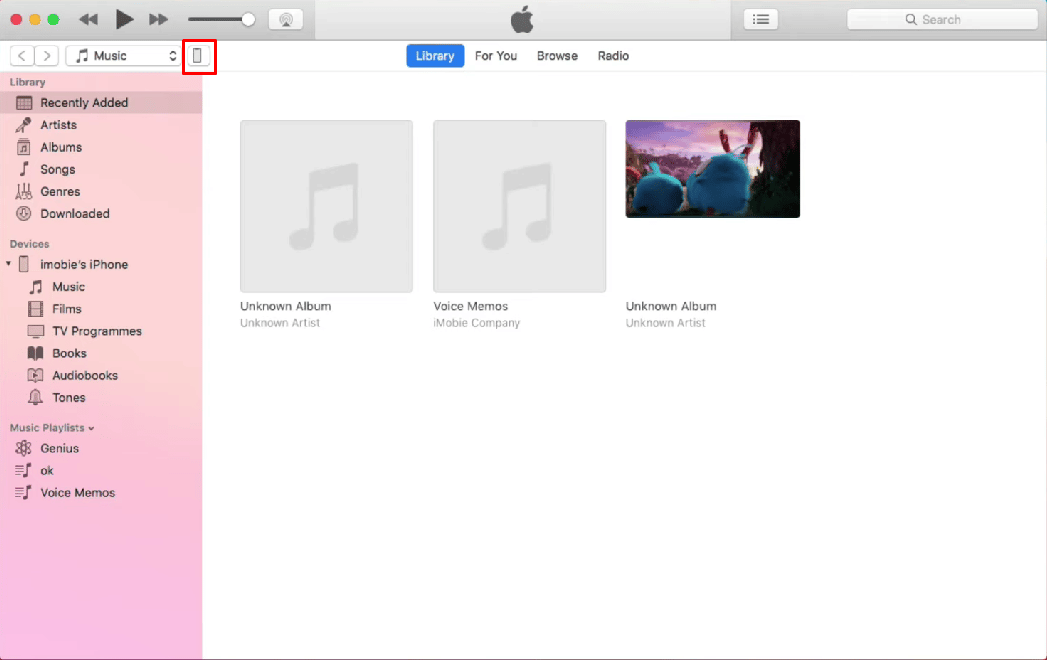
3. 现在,在设备菜单下,单击“恢复备份…”,然后选择您要恢复的先前备份。

4. 要恢复您的iPhone,请单击“恢复”选项。
将iPhone恢复到以前的版本后,您可以轻松重置屏幕使用时间或家长控制密码。
如何在安卓设备上删除家长控制?
让我们看看如何在安卓设备上移除家长控制:
1. 启动“设置”应用程序并点击“应用程序”。

2. 然后,点击“应用管理” > “Google Play 商店”。

3. 点击“存储使用” > “清除缓存”。

如何在没有PIN码的情况下关闭安卓设备上的家长控制?
要从Google Play商店关闭家长控制,您需要访问PIN码。但是,如果您不知道PIN码,可以通过上述步骤清除Play商店应用程序的缓存。
如何在没有PIN码的情况下移除Play商店的家长控制?
如果您忘记了Play商店中家长控制的PIN码,并且想要移除家长控制,请参考以下指南,了解如何在没有PIN码的情况下在Play商店中移除家长控制。
1. 在您的设备上打开“设置”应用程序。
2. 点击“应用” > “应用管理” > “Google Play 商店” > “存储使用”。

3. 最后,点击“清除缓存”以移除家长控制。

这是在没有PIN码的情况下移除Play商店家长控制的唯一方法。
***
我们希望您已经学会如何在没有密码的情况下关闭家长控制,以及如何在安卓设备上移除家长控制。如有任何疑问或建议,请随时在下方评论区联系我们。 也请告诉我们您接下来想了解什么。